
ช่วงกลับบ้านที่ต่างจังหวัดได้ถ่ายวีดีโอตอนฝนตกไว้แบบสั้นๆ นึกอยากเอามาตัดต่อรวมกันครับ และก็รู้มาก่อนหน้านี้แล้วว่า YouTube มีตัวช่วยตัดต่อออนไลน์ให้ใช้ เลยทดลองใช้งานดูครับ ขั้นตอนการทำของผมมีดังนี้ครับ
- อัพโหลดวีดีโอทั้งหมดขึ้นไปใน YouTube ซึ่งผมมีอยู่ 4 คลิป แบบความคมชัด 720p ถ่ายด้วย Cannon 600D
- เข้าไปที่ https://www.youtube.com/editor ส่วนของ User Interface แสดงให้เห็นดังรูปด้านบนครับ

เมนู ส่วนคำคัญตรงเมนูด้านบนครับ เรียงตามลำดับ ได้แก่ วีดีโอของเรา, วีดีโอของคนอื่นๆที่จะนำมาใช้ได้, ดนตรีประกอบ, Transition และตัวอักษร ต่อไปก็เริ่มตัดต่อได้แล้ว
- คลิกลากวีดีโอที่ต้องการตัดต่อลงมาอยู่ในช่อง Timeline ด้านล่าง
- คลิกที่วีดีโอตรง Timeline สามารถปรับแต่งได้อีกนิดหน่อย เช่น หมุนวีดีโอ, Contrast, Brightness, Stabilize
- นำเสียงเพลงเข้ามาประกอบ โดยลากเพลงที่ต้องการลงมาด้านล่างของวีดีโอ Timeline ปรับเสียง Balance ระหว่างเสียงในวีดีโอ และเสียงเพลง
- ใส่ข้อความประกอบวีดีโอเพิ่มเติมได้
- จากนั้นตั้งชื่อ Project แล้วกด Public ได้เลย YouTube จะใช้เวลาสักพักในการ Process เมื่อเสร็จก็นำไปแชร์ได้แล้ว
ผลงานของผมที่ใช้ YouTube Video Editor ตัดต่อออกมา จากไฟล์เริ่มต้นที่เป็น 720p ตัดต่อเสร็จก็เป็น 720p ครับ ชมผลงานได้เลยด้านล่างนี้ครับ
“RAIN AT HOME ”
รายการที่ทำไป
- ตัดต่อจาก 4 คลิป
- ปรับ Contrast, Brightness และ ปรับช่วยกันสั้น (Stabilize)
- ใส่เพลงประกอบ
- ใส่ Transition
- ใส่ข้อความ
การตัดต่อวีดีโอใน YouTube Video Editor ถือว่าใช้งานได้ดีเลยครับ อาจจะมีช้านิดหน่อยช่วงหลังปรับเปลี่ยน Effect และตัวอักษรที่จะใส่เข้าไปในวีดีโอตัวที่เล็กสุดยังรู้สึกว่าใหญ่เกินไปครับ

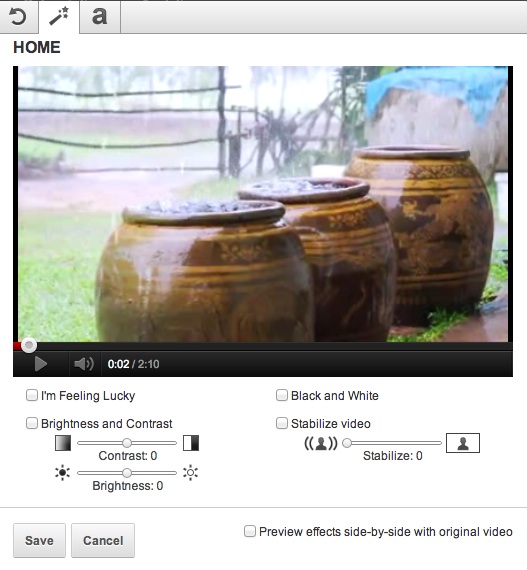





Leave a Reply